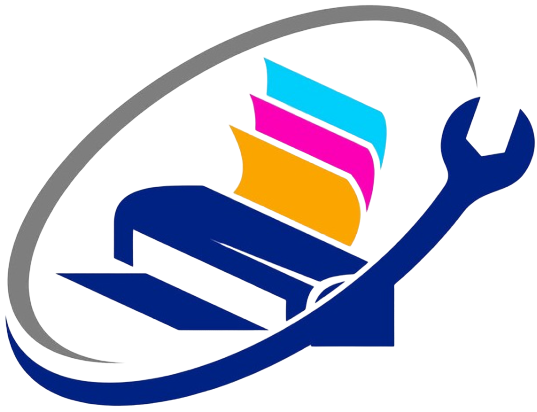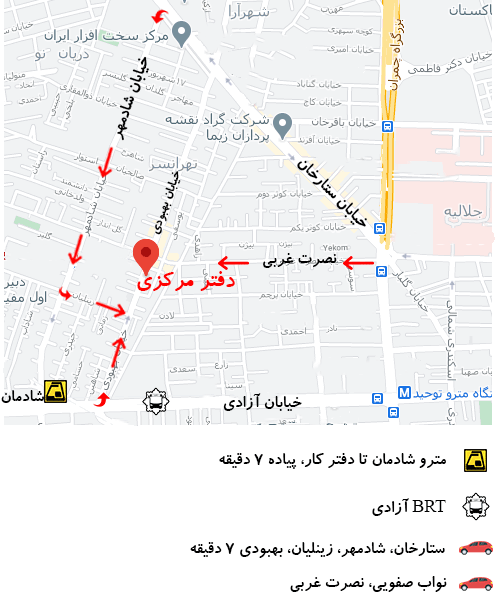وجود صفحات خالی در فتوکپی اپسون / فتوکپی های اپسون به دلیل ارائه بهترین خدمات چاپ در سراسر جهان شناخته شده اند. اما، علیرغم اینکه پرینترهای اپسون در این تجارت بهترین هستند، با انواعی از مشکلات روبرو هستند. به همین دلیل است که امروز در مورد خطای «پرینت صفحه خالی فتوکپی اپسون» صحبت خواهیم کرد، این مشکلات چیست چگونه می توانیم آن را با استفاده از ساده ترین روش ها حل کنیم.
وجود صفحات خالی در برگه ها
هنگامی که پس از چاپ از فتوکپی اپسون خود شروع به دریافت صفحات خالی می کنید، به آن خطای صفحه خالی می گویند. اغلب اوقات، سطوح کم جوهر در کارتریج جوهر فتوکپی شما، تنظیمات چاپ نادرست مسئول این خطا در فتوکپی اپسون شما هستند. به همین دلیل است که اگر می خواهید این خطای صفحه خالی را در فتوکپی اپسون خود حل کنید. سپس، ابتدا باید علت اصلی آن را پیدا کنید.
فتوکپی اپسون صفحات خالی را چاپ می کند ما در زیر به چند عامل اصلی و راه حل برای خطای چاپ صفحات خالی فتوکپی اپسون اشاره کرده ایم. این فاکتورها و اصلاحات به شما کمک می کند تا علت اصلی خطای صفحه خالی در فتوکپی اپسون خود را بیابید و همزمان آن را حل کنید.
عوامل تاثیر گذار در خرابی
ما در زیر به چند عامل اصلی و راه حل برای خطای چاپ صفحات خالی فتوکپی اپسون اشاره کرده ایم. این فاکتورها و اصلاحات به شما کمک می کند تا علت اصلی خطای صفحه خالی در فتوکپی اپسون خود را بیابید و همزمان آن را حل کنید.
- ابتدا باید بررسی کنید که آیا فتوکپی اپسون شما روی سطحی ثابت و متعادل قرار دارد یا خیر. اگر نه، آن را در یک مکان ثابت قرار دهید.
- سطح جوهر را در کارتریج جوهر فتوکپی خود بررسی کنید. اگر سطح جوهر کم است دوباره آن را پر کنید.
- شیار کارتریج جوهر را باز کنید تا بررسی کنید که آیا نوار زرد روی آن وجود دارد یا خیر، اگر وجود دارد، بلافاصله آن را بردارید.
- بررسی کنید که آیا کاغذی که استفاده می کنید توسط فتوکپی اپسون شما پشتیبانی می شود یا خیر.
- فتوکپی Epson خود را با دادن دستور “print a nozzle check pattern” بررسی کنید که آیا نازل های آن مسدود شده است. در این صورت می توانید هد فتوکپی خود را تمیز کنید تا این مشکل برطرف شود.
- قبل از چاپ سند، مطمئن شوید که تنظیمات اندازه، جهت و قالب کاغذ را در فتوکپی Epson خود انتخاب کرده اید.
- اگر سند خود را قبل از چاپ خالی نیست، همیشه بررسی کنید. از گزینه پیش نمایش چاپ استفاده کنید و اگر سند خالی پیدا کردید، آن را از صف چاپ حذف کنید.
کارتریج های جوهر فتوکپی خود را بررسی کنید
شما می توانید کارتریج های جوهر فتوکپی خود را در سه حالت بررسی کنید.
- اولاً، اگر سطح جوهر فتوکپی اپسون شما کم است. سپس، می توانید به سادگی با پر کردن مجدد کارتریج جوهر فتوکپی اپسون خود، آن را برطرف کنید.
- دوم، زمانی که جوهر یکی از کارتریج های جوهر شما تمام شده باشد. سپس، می توانید آن را با یک کارتریج استفاده نشده یا پر شده دیگر تغییر دهید. مطمئناً برای شما کار خواهد کرد.
- سوم، اگر کارتریج جوهر تازه وارد شده جوهر را تخلیه نمی کند. سپس می توانید به سادگی نوارهای محافظ را از کارتریج خود جدا کنید تا اجازه دهید جوهر را تخلیه کند.
توجه: نوار کارتریج را از هیچ جسم تیز جدا نکنید. زیرا ممکن است کارتریج جوهر شما را بشکند یا سوراخ کند.
دریچه های مسدود شده و سر فتوکپی خود را تمیز کنید
اگر فتوکپی اپسون شما صفحات خالی را حتی پس از تعویض یا پر کردن مجدد کارتریج های جوهر چاپ می کند. سپس، میتوانید به سادگی بررسی کنید که آیا هر نوع گرفتگی در هد چاپ خود دارد یا خیر و با دستور «چاپ الگوی چک نازل» به آن دستور دهید. قبل از شروع، باید مطمئن شوید که صفحه LCD فتوکپی شما نشان دهنده خطا یا ایراد نیست.
- شما باید دکمه Home را در فتوکپی اپسون خود فشار دهید و گزینه تنظیم را انتخاب کنید. پس از آن، از شما خواسته می شود که به گزینه “Maintenances” بروید.
- اکنون گزینه “Printhead Nazzle Check” را در آنجا انتخاب کنید.
- پس از آن، فتوکپی شما با چاپ یک صفحه و نشان دادن چهار شبکه سایه دار آن را بررسی می کند و در مورد نازل مسدود شده به شما می گوید.
- اگر سوراخ یا چند خط خاموشی مشاهده کردید، باید گزینه “Clean the printhead” را انتخاب کرده و گزینه “proceed” را انتخاب کنید.
- فتوکپی اپسون خود را هنگامی که در حال انجام یک چرخه تمیز کردن است، خاموش یا متوقف نکنید. زیرا می تواند به فتوکپی و همچنین فرآیند تمیز کردن آسیب برساند.
- اگر می بینید که حتی پس از تمیز کردن هد چاپ نیز مشکل حل نمی شود. سپس، میتوانید برای رفع مشکل با پشتیبانی مشتری اپسون تماس بگیرید.
نمی توانید چرخه های تمیز کردن هد چاپ را به طور مداوم شروع کنید. زیرا یک فتوکپی اپسون حداقل 6 ساعت پس از یک دوره تمیز کردن هد فتوکپی نیاز دارد. اجرای مکرر این برنامه باعث تشدید توقف شما می شود و همچنین از جوهر کارتریج زیادی بر روی فتوکپی شما استفاده می کند.
درایور فتوکپی خود را به روز کنید
فتوکپی اپسون برای کارآمد به درایورهای به روز نیاز دارد. اگر درایور نصب شده شما منسوخ یا اشتباه باشد، ممکن است باعث بروز خطا و مشکلاتی برای شما شود. ما به شما توصیه می کنیم از صفحه پشتیبانی وب سایت Epson از رایانه خود دیدن کنید و با انتخاب سیستم عامل رایانه خود از منوی کشویی، درایورهای سازگار رایانه خود را دانلود کنید. نصب درایور به روز شده روی فتوکپی اپسون شما را از مواجهه با بسیاری از مشکلات جلوگیری می کند.
سختافزار فتوکپی خود را بهروزرسانی کنید
گاهی اوقات، یک نسخه سیستم عامل به روز نشده نیز باعث می شود فتوکپی اپسون شما صفحات خالی را چاپ کند. هنگامی که سفتافزار فتوکپی اپسون شما با آخرین نسخه بهروزرسانی میشود، به آرامی شروع به کار میکند. شما به سادگی می توانید با کلیک بر روی منوی “شروع” از طریق ماوس و رفتن به گزینه “اپسون نرم افزار به روز کننده” از رایانه ویندوز 10، سیستم عامل را به روز کنید.
اگر ابزار بهروزرسانی نرمافزار اپسون را روی رایانه ویندوز خود نصب نکردهاید. سپس:
- میتوانید با انتخاب مدل فتوکپی خود از لیست همه مدلهای فتوکپی اپسون، آن را به سادگی از صفحه پشتیبانی وبسایت اپسون «دانلود» کنید.
- اکنون روی دکمه چک باکس کلیک کنید تا آپدیت کننده سیستم خود را انتخاب کنید.
- بر روی گزینه “Install” کلیک کنید.
- اکنون دستورالعمل های روی صفحه کامپیوتر خود را برای به روز رسانی سیستم عامل دنبال کنید.
- پس از اتمام، می توانید به سادگی دکمه “پایان” را فشار دهید.
دقیقاً همینطور، این چهار روش عیب یابی فتوکپی به سادگی مشکل چاپ صفحات خالی فتوکپی اپسون را حل می کند. اگر این روش های عیب یابی برای شما کارساز نیست. سپس، می توانید از طریق گزینه چت زنده ما که در بالا مشاهده می کنید با ما تماس بگیرید. شما می توانید دقیقاً مشکلی را که با آن روبرو هستید به کارشناسان ما بگویید و در کمترین زمان با رضایت کامل مشتری بهترین راه حل را برای آن دریافت کنید.
مقایسه فتوکپی جوهرافشان و لیزری